cdr怎么做古风窗户海报
今天我们一起来学习怎样在 cdr 里面制作像这样的中式窗花图形。首先我们选择矩形工具,按住 ctrl 键绘制出一个正圆,再次按住 ctrl 键旋转复制一个, 选择这个图形。在角类型这里我们选择倒菱角,选择形状工具,拖拽出适当的角度框,选这两个图形,把它们焊接在一起,绘制一个很大的正方形。 选择贝塞尔工具,在这里绘制一些线段。选择矩形工具,绘制一个正方形,改变描边的颜色和粗 系框。选左上角的图形进行编组,把它的中心位置挪动到中心这里,按住 ctrl 键旋转复制一个 ctrl 加 d 进 形,再制在里面绘制一个正圆,最后往里面摆放上我们的图案,那么像这样的中式边框我们就快速的绘制完成了。方法教给大家,想学习更多的同学可以看我前面的视频。
粉丝1.1万获赞3.4万
相关视频
 01:00查看AI文稿AI文稿
01:00查看AI文稿AI文稿cdr 中国风窗花设计,今天来学习这部分的知识点。首先你需要绘制一个矩形,然后呢填充颜色,任意的颜色都可以,可以填充灰色或者是红色的, ok, 填充完成之后,把这个矩形转换为位图,点击确定。再接着找到位图当中的创造性彩色玻璃,点击确定, 预览一下,可以得到一个这样的效果,那么粗细大小和关于的墙图都可以调节,点击确定。调节完成之后,再接着把这个位图描模,描模的时候呢,选择轮廓画描图,描模,然后剪切画,点击确定,接着这里弹出一个窗口, 这个窗口可以直接的吸取这个颜色指定的颜色,用吸管工具,用吸管工具吸一下灰色的背景颜色,他已经除掉背景,已经除掉整个 颜色,图像预览一下, ok, 那么背景就删除掉了,点击确定,再接着直接的移动这个图形就可以了,你可以在这个背景当中更改任意的颜色,或者是给这一个图形更改任意的颜色都可以。
532平面设计教程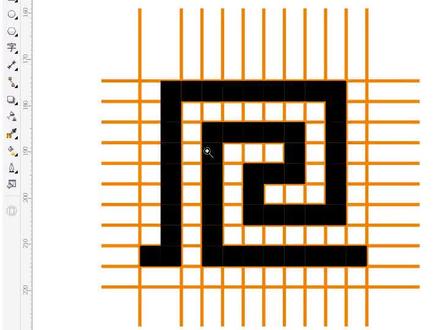 01:00查看AI文稿AI文稿
01:00查看AI文稿AI文稿把这个图形把它做出来,图形好了之后呢,首先框住他,左键拖动的同时单旧键复制,按快捷键是砍价第一式代表在制好,那么在这 几个就 ok 了,框住他进行,一定要把整个对象框住他进行单击,右键群主就砍价区间,那么群主之后呢?大家直接用艺术比工具,今天重点的就是艺术笔,艺术笔选择第二个喷涂 选择,直接要选中这个对象,当你选中这个对象的时候,不能选择比刷,第二个比刷,那么你选中他,在首先来就会有个保存艺术比,那么保存艺术比的时候一定要把前面这个星星的这么小的星星去掉,可以命名为花边,比如说我这里已经命名了,是吧?你的命名一二三都行, 接单机保存他很多,保存之后我们到底怎么把它弄出来?大家就只要找到这边工具箱椭圆工具绘这个正的椭圆形,那么椭圆形绘制好之后呢?用艺术笔工具在属性栏上方选择你自定义的样式,比如 不是我之前存过的,是吧?但是你首先要选中这个圆,不然的话他就没有反应,比如说这个时候出来,这个时候说明他太宽了,那比如说变成十五,这个时候就 ok。
2698CDR平面广告教学(招学员) 02:20查看AI文稿AI文稿
02:20查看AI文稿AI文稿大家好,我是谢老师,今天给大家讲解创意花花窗边设计,那么首先它的来源于呢是在它是 我们古时候的窗户,有不同的纹理,那么自然我们的底纹和纹理也会有所不同,那我们做出每一种图案出来,看上去的感觉就会不一样。那么今天这种做的话,大家首先会做好线条,把这个图形把它做出来。图形好了之后呢,首先框住他, 左键拖动的同时单就键复制,按快捷键是砍价,第一是代表在制好,那么在这 几个就 ok 了,框住他进行,一定要把整个对象框住他进行。单击右键群组就看加区间。那么群组之后呢,大家直接用艺术笔工具,今天重点的就是艺术笔,艺术笔选 第二个喷涂选择,直接要选中这个对象,当你选中这个对象的时候,不是选择笔刷,第二个笔刷,那么你选中他,在手机栏就会有个保存艺术笔, 那么保存一束笔的时候,一定要把前面这个星星的这么小的星星去掉,可以命名为花边,比如说我这里已经命名了是吧,你看命名一二三都行。直接单击保存它。很多保存之后我们到底怎么把它弄出来,大家就只要找到左边工具箱,椭圆工具会这个正的椭圆形, 那么椭圆形绘制好之后呢,用艺术笔工具在属性栏上方选择你自定义的样式,比如说我之前存过的是吧,但是你首先要选中这个圆,不然的话他就没有反应,比如说这个时候出来,这个时候说明他太宽了,那比如说变成十五,这个时候就 ok。 那么 ok 的时候呢,你 你可以把整个对象拆分,砍在 k 键就拆分艺术笔,他中间会有个之前画的椭圆形的这个线,按照瘦的接往外进行扩张,把他的粗细大小在熟悉栏上方,这里可以把它进行加粗,是不是啊?那么加粗的大小可以自己去调整, 比如说四版啊,再往里面缩放,复制一个对不对?好,那么做完之后大家就可以整体框住他,往里面去缩放 好,缩放同时单就有键就能出来这样的效果了。那么你每做的这个图形不一样,出来效果自然就不一样。大家可以去思考一下有没有学会,学会的评论六六六关注老师再见,拜拜。
968平面设计谢老师 01:10查看AI文稿AI文稿
01:10查看AI文稿AI文稿我们今天来用 cti 制作创意的图形文字。首先找到一张透明背景的图片,向下移动,复制一份,选择图片,鼠标右键快速描模,把描模出来的适量图形挪动开来, ctrl 加 u, 取消。编组属性栏中单击创建边界, 图形挪动开来。接着选择钢笔工具,在图形上绘制一个闭合的图形框,选这两个图形,属性栏中单击相交,把这一部分的图形删除,选择相交的部分,加选图形。再一次单击修剪,把图形分割成两部分,打上文字,在效果菜单中 选封套,打开封套,变换面板,单击创建封套字。把鼠标移动到中间图形这里,把这一部分的图形挪动开来,把文字重合上去。选择这两部分的文字,跟图形焊接成 一个整体,用形状工具删除部分的节点。选择图片,鼠标右键置于图文框里面,可以按键盘上的方向键微调距离,把描边去除。选择阴影工具,向上拖拽出一个投影效果,减少阴影的不透明度数值到这里,我们今天的创意图形文字就制作完成。
517cdr教程平面广告教学 00:30
00:30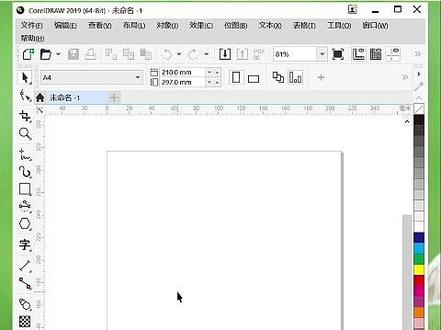 00:35
00:35











